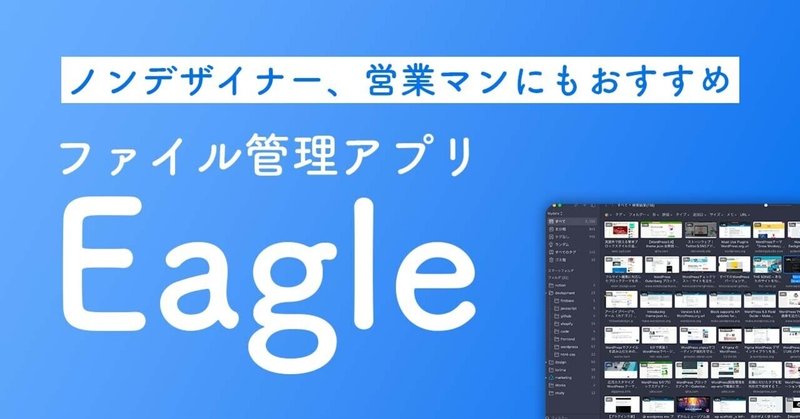
イーグル使ってる?ノンデザイナー、営業マンにもおすすめできるファイル管理アプリEagleのご紹介
イーグル使い始めて、ググる回数が減りました。
・ググった内容をブックマークしても、忘れた頃にまたググってしまう
・集めた画像や素材をどこに保存したかわからなくなる
・SNSの保存機能を活用してるけど、見返すことが少ない
私、コーディングの記事や参考デザインURL、素材や画像を保存してても、保存したことを忘れてまたググってしまう癖があります。
ブラウザのブックマーク欄を整理しても、どうしても限界がありますよね。
そんな時に見つけたのが、管理アプリ「Eagle」
今回はEagleを使ってみた感想と、おすすめの使い方をご紹介します。
なんでも収集・管理できるEagle(イーグル)とは?
・画像やURLをサクッとキャプチャーできる
・素材の分類が簡単にできる
・タグやキーワード検索で素材がすぐに見つかる
・わかりやすいUI
素材管理に特化したアプリで、画像やURL以外にも、音楽や動画、フォントも保存できるので、どんな職種の方でもマルチに対応している管理アプリです♪

イーグルでできる便利なこと
まず、EagleはWindowとMacに対応しています。
さらに対応フォーマット多すぎて泣ける、、!
Macだけでも50種類に対応

Windowsは47種類

自分が調べやすいようにタグやカテゴリーで管理できるので、大量の異なるフォーマットを保存していても、簡単に探せます。
・エンジニアは記事やgitなどのURL管理に
・デザイナーは素材やフォント、参考デザインの管理に
・動画クリエイターはBGMや動画素材の管理に
・ディレクターはPDFやパワーポイントなど資料の管理に
これだけフォーマット対応されていてカテゴリー分けもできるので、職種を選ばず使っていただけると思います♪
イーグルはどこで買える?
Eagleの公式サイトからダウンロードできます。
また30日間の無料期間があるので、試しに使ってみたい方はぜひ活用してください♪
イーグルの設定方法と使い方
Eagleをダウンロードしたら、まずはライブラリを作成します。
1.「新しいライブラリを作成」をクリックして、ライブラリ名を入力
2.左側サイドバーで、「+」キーを押すとフィルダーを作成可能。画像ファイルを直接ドラッグ&ドロップで保存完了!どんどん保存してくださいね♪
ちなみに、EagleにはGoogle拡張機能があります!

Google拡張機能をオンにすると、ブラウザ上で欲しい画像をドラッグするだけで保存することができます!
さらに効率化できるので、この機能は絶対入れてくださいね^^

私の使い方
私はコーディングが本業なので、コードで躓いたときに参考にした記事や公式サイト、あとはTwitterで見つけた有益記事を保存しています。Twitterの保存機能って見返さないよね...(私だけ?)
ブラウザのブックマークだけだとぱっと見で探せないからググった方が早い!となってまたググる、っていう何だかよくわからない作業をしていたのでw
Eagleは視覚的に探せるので本当便利。
導入してからかなりストレス減りました!!
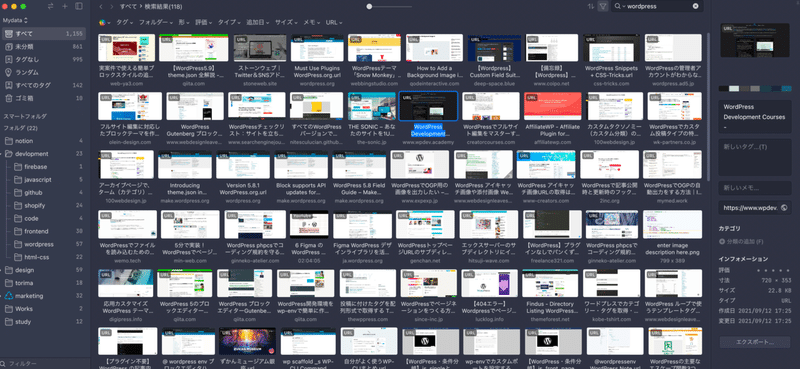
まとめ
今回はノンデザイナー、営業マンにもおすすめできるファイル管理アプリ「Eagle」についてまとめました!
記事検索や素材集めは地味に時間がかかるので、ここを効率化できれば作業スピードは間違いなく上がると思います。
ぜひ活用してみてくださいね♪
この記事が気に入ったらサポートをしてみませんか?
